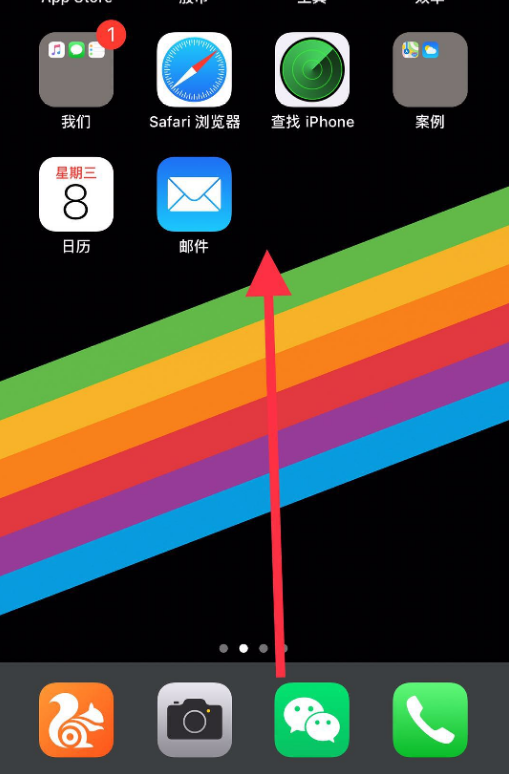工具/原料:
系统版本:EMUI10&windows10系统
品牌型号:小米9&联想小新air14
方法/步骤:
方法一:使用手机自带投屏功能
小米手机自带投屏功能。我们只需打开小米手机,下拉状态栏,在页面中找到【投屏】,选择【投屏】后,搜索周围设备,搜索完成后选择连接到电脑,投屏就完成了。

方法二:使用电脑自带的投屏功能
一般win10系统以上的版本都是自带投屏功能的,我们一样也可以利用电脑的功能实现小米手机投屏电脑的操作。具体如下:
1、点击打开电脑右下角的小气泡框,展开后会出现各种电脑设置,点击【连接】-【投影到这台电脑】。

2、来到设置的页面,把图片中的选项改为【所有位置都可用】,方便小米手机发现电脑。

3、打开小米手机的【设置】-【更多连接方式】-【无线显示】,找到电脑的名字,点击连接。
苹果手机重装系统的方法
苹果手机是可以重装系统的,但是我们一般叫做刷机,当手机出现故障问题了大家可以通过重装系统的方法来进行修复解决,那么手机怎么重装系统呢?下面小编就教下大家苹果手机重装系统的方法。

4、电脑会出现连接提示,点击是否同意连接就可以实现投屏了。

方法三:借助投屏工具实现
我们也可以使用一些好用的投屏工具实现,比如说”快投屏“等,具体的操作如下:
在小米手机上打开【快投屏】,选择【无线投屏】页面,在三种投屏方式中选择【扫码投屏】,这里扫描电脑上的二维码,就可以投屏啦。最后投屏需要结束的时候,也是在手机上的投屏页面点击【断开】来结束。

拓展知识:更多手机投屏的方法介绍
win10手机投屏到电脑教程
手机投屏到电视的技巧
总结:
以上便是小米手机投屏电脑的方法介绍,既可以使用手机自带的功能,也可以使用电脑系统自带的投屏功能,或者借助投屏工具实现,有需要的小伙伴可参照教程操作。
360手机数据恢复工具具体介绍
如果您发现某个重要文件不小心已从您的手机删除,那真是一个令人心碎的时刻。也许该文件反映了您无法重温的快乐时光,或者它是您在工作中需要的文件。无论如何,丢失文件都是痛苦的。这是我们可以用360手机数据恢复工具软件就可以了,轻松恢复数据,不管你是那种文件还是短信信息,都可以帮你恢复过来。